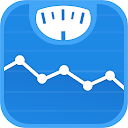はろう!泥団子小豆太郎です。
『WeightFit』は、シンプルな機能の体重管理アプリです。手軽に体重を記録して、ダイエットや健康維持に役立てることができます。自動でBMIを計算してくれたり、統計情報を眺めることもできますよ!
※この記事に掲載されているアプリは、記事を書いた時点での価格・情報となります。場合によっては価格が変動・ストアから削除されている可能性がありますので、Google Play Storeから直接お確かめください。
WeightFit
『WeightFit』はシンプルな体重管理アプリです。
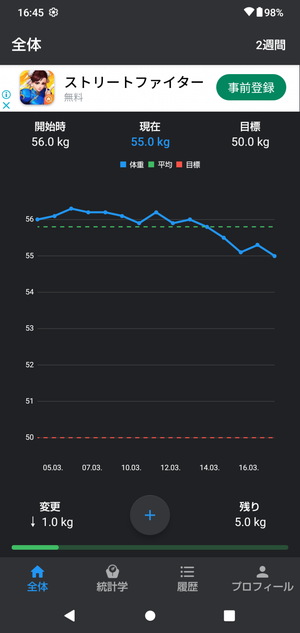
計測した体重を記録して、ダイエットや健康維持、筋トレなどに役立てることができます。記録できるのが体重だけなので、余計な項目を入力したくない人にピッタリです。お風呂上がり・就寝前・起床後などに、サクッと記録できますよ!
初期設定
まずは、設定を決めておきましょう。
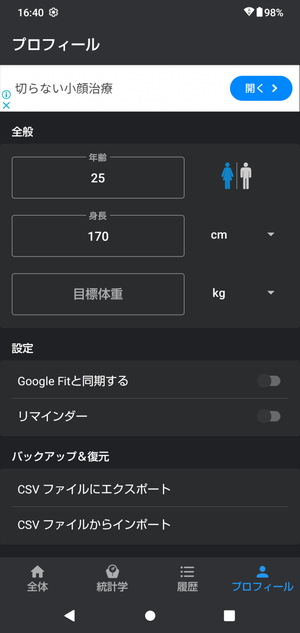
「プロフィール」ページに、年齢・性別・身長・目標体重を入力できる項目があるので、最初に設定しておくと良いです。人間マークをタップすると、性別の男女を切り替えられます。Google Fitと同期したり、リマインダーを有効にしても構いません。
体重を記録
次に、体重を記録してみましょう。
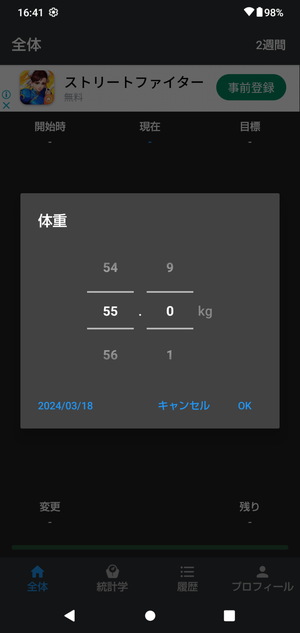
「全体」ページの「+」ボタンから体重を記録できます。記録したい体重に合わせて数値のダイヤルを回し、「OK」ボタンを押すと体重が記録されます。左下の日付をタップするとカレンダーが表示され、そこから記録する日を変更することも可能です。
記録したデータは、グラフから確認できます。
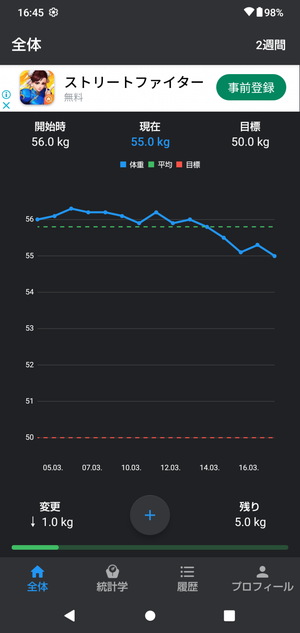
記録したデータは、「全体」ページのグラフから確認可能です。グラフで体重の推移を確認したり、目標体重まで残り何kgか、などを確認できます。画面右上のボタン(2週間)を押すと、グラフを表示する期間を選べます。「2週間」「1ヶ月」「3ヶ月」「6ヶ月」「1年」「すべて」に切り替え可能です。
統計&履歴
統計データも見れます。
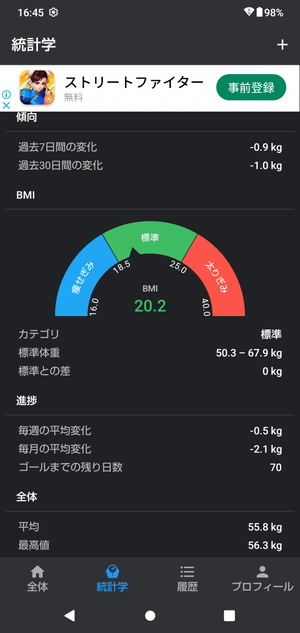
「統計学」ページから、統計データを眺めることができます。統計データには、「過去7日間/30日間の変化」「BMI」「毎週/毎月の平均変化」「平均・最高・最低体重」などが載っています。BMIをメーターのような表示で確認できるので、一目で痩せ気味・太り気味などを把握できます。
履歴も見れます。
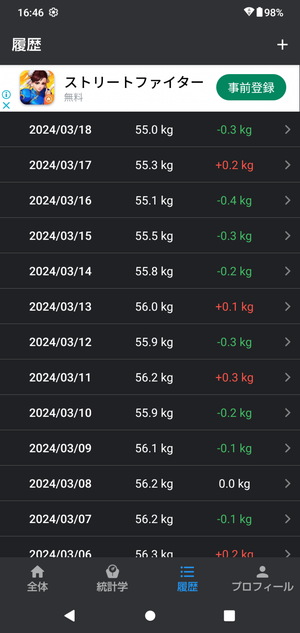
「履歴」ページから、過去に記録したデータを確認できます。記録した日付・体重、前回記録時との体重の差が表示されます。各記録をタップしてから、記録した体重を編集・削除することも可能です。「開始時の体重」のスイッチをオンにすると、「全体」ページに表示される「開始時」の体重が変更されます。
まとめ
シンプルで使いやすい体重管理アプリでした。記録する項目が体重だけなので、忙しい時でもサクッと記録できます。グラフや統計データの表示もシンプルで見やすいのが嬉しいです。余計な項目を記録したくない人、見た目も表示されるデータもシンプルなのが良い人にピッタリですよ!